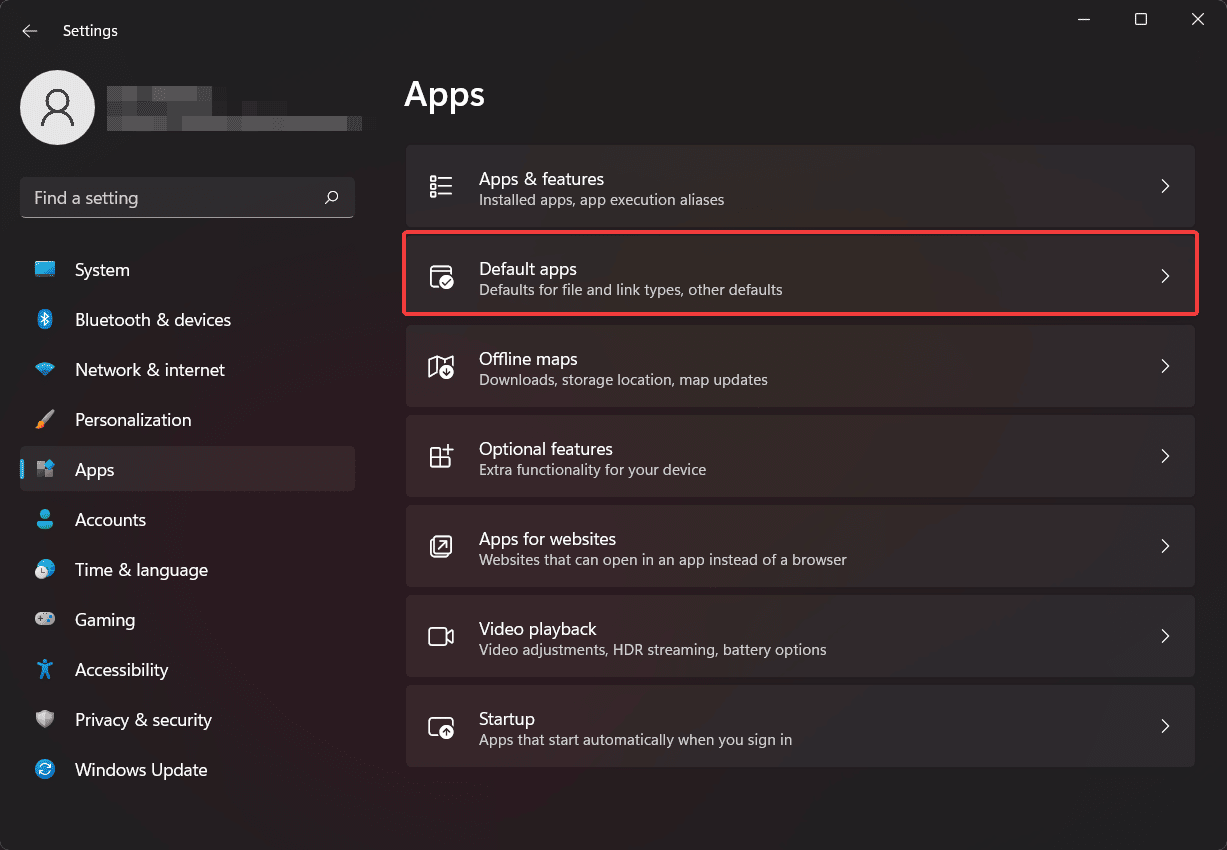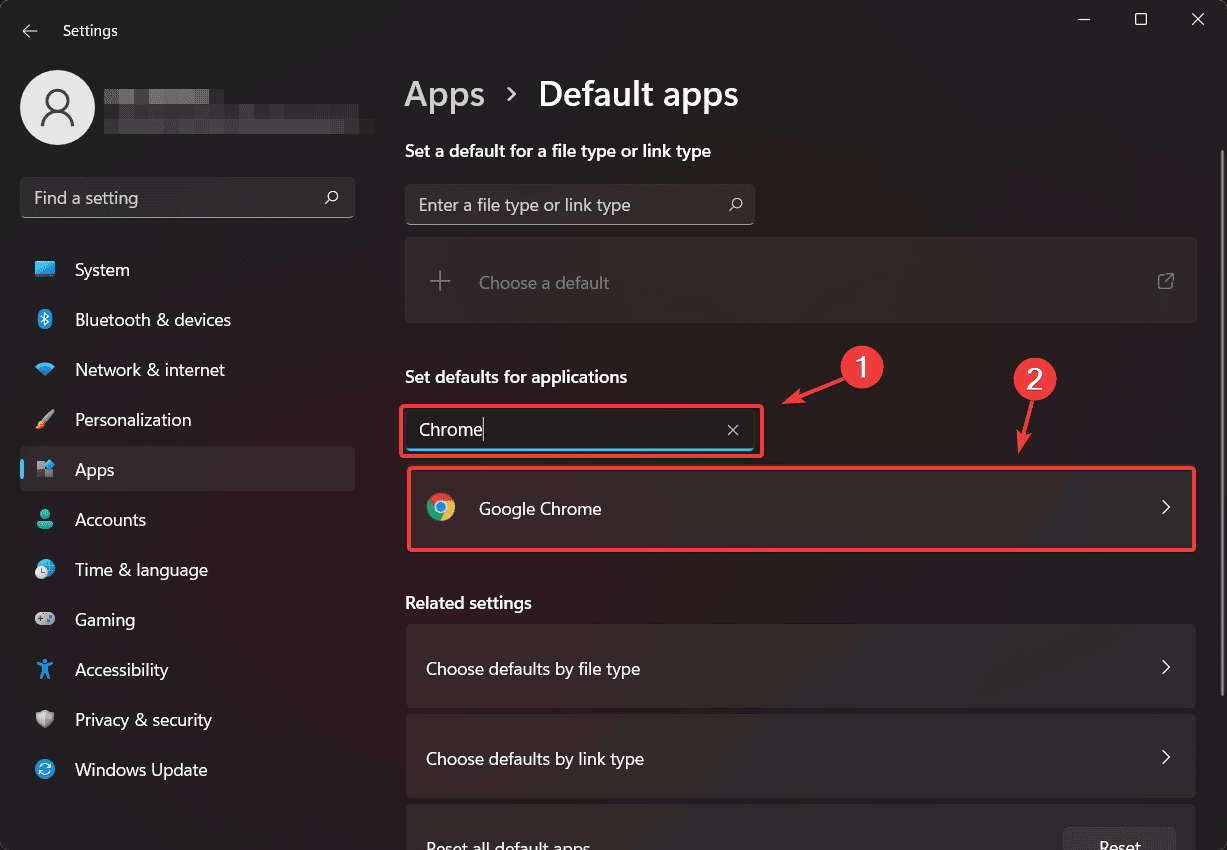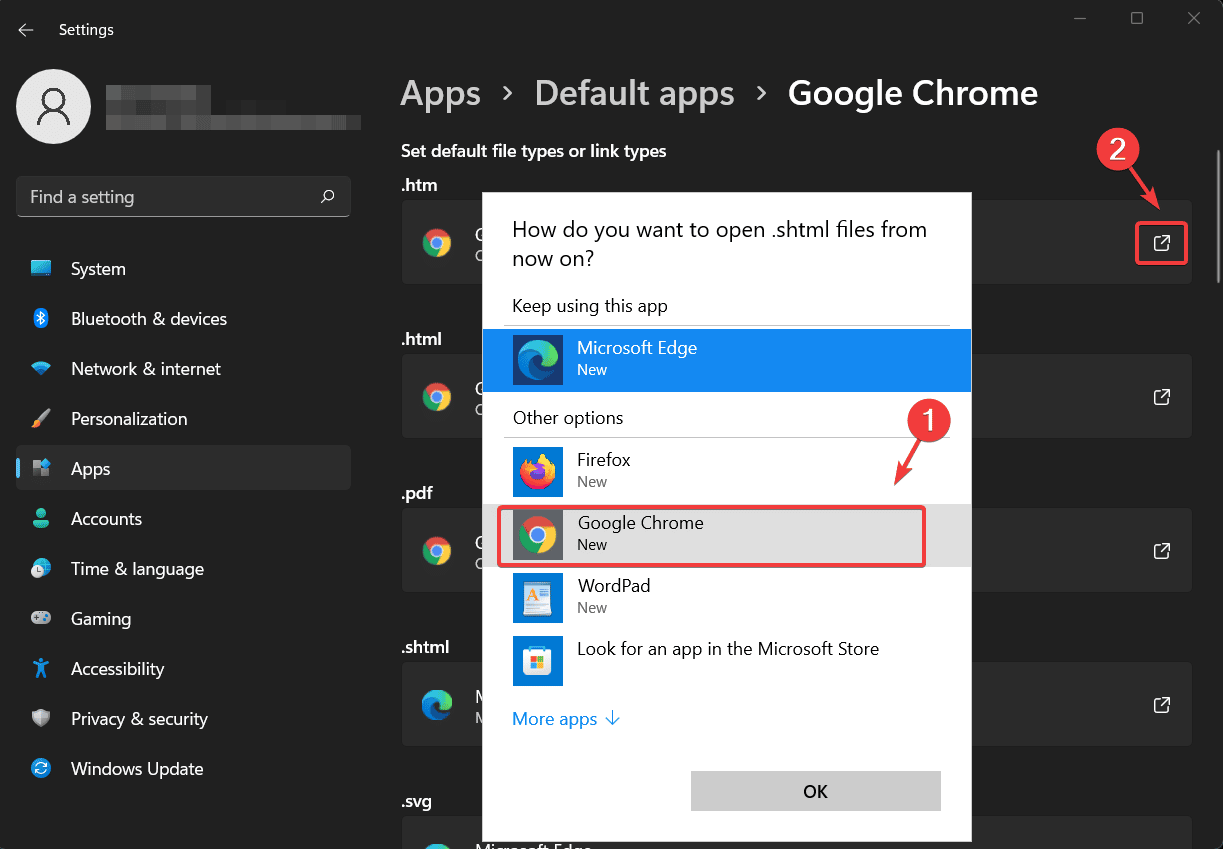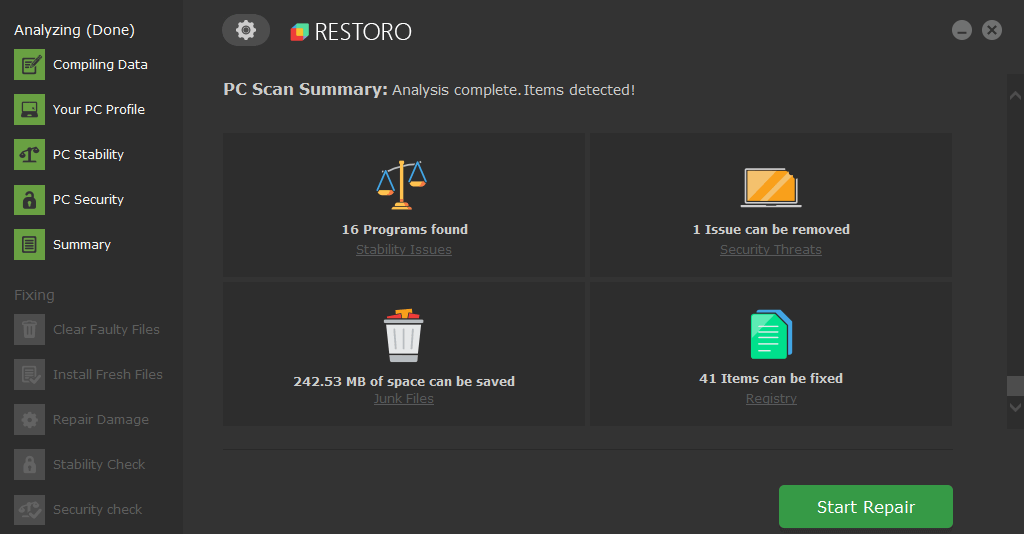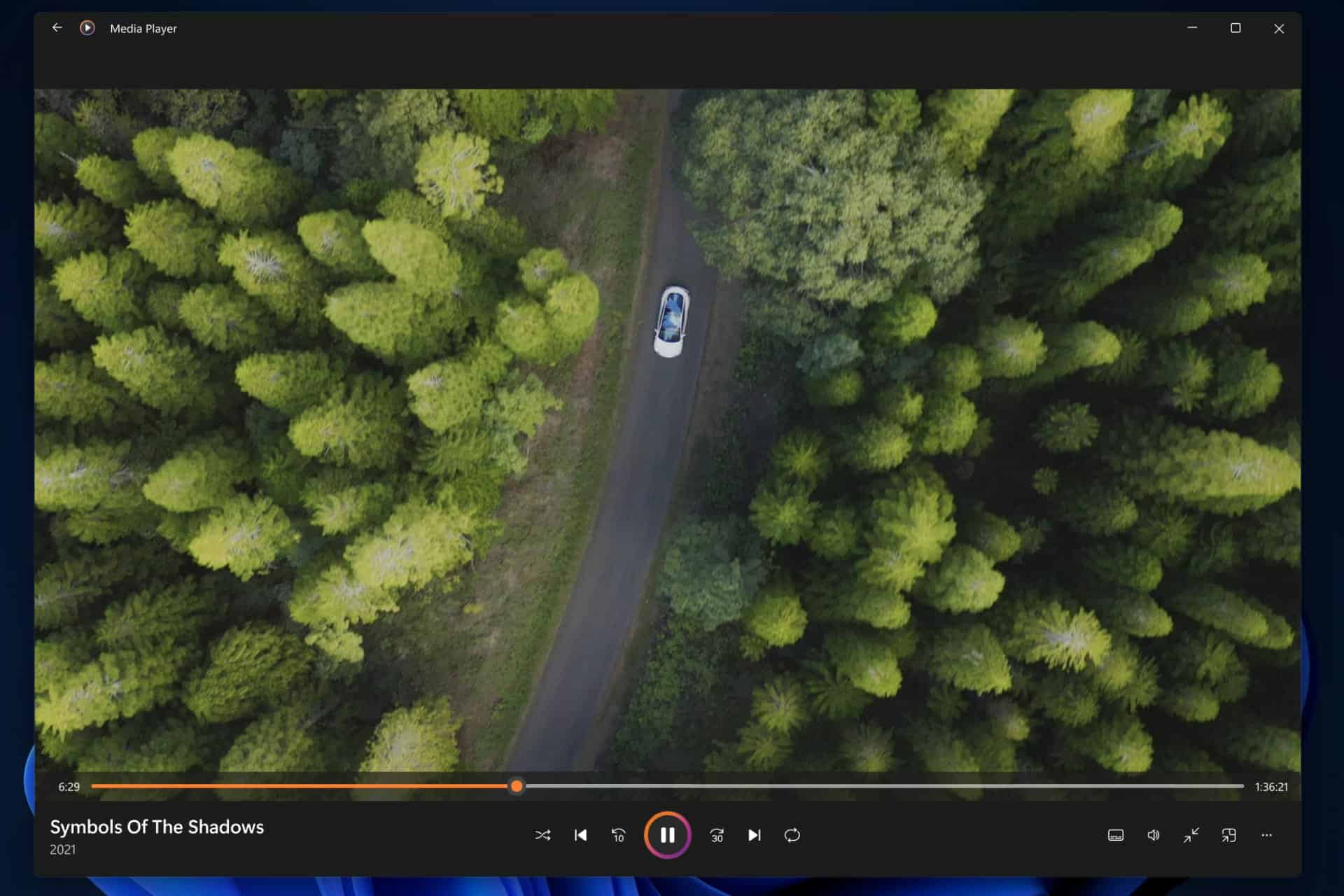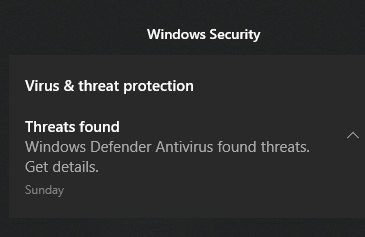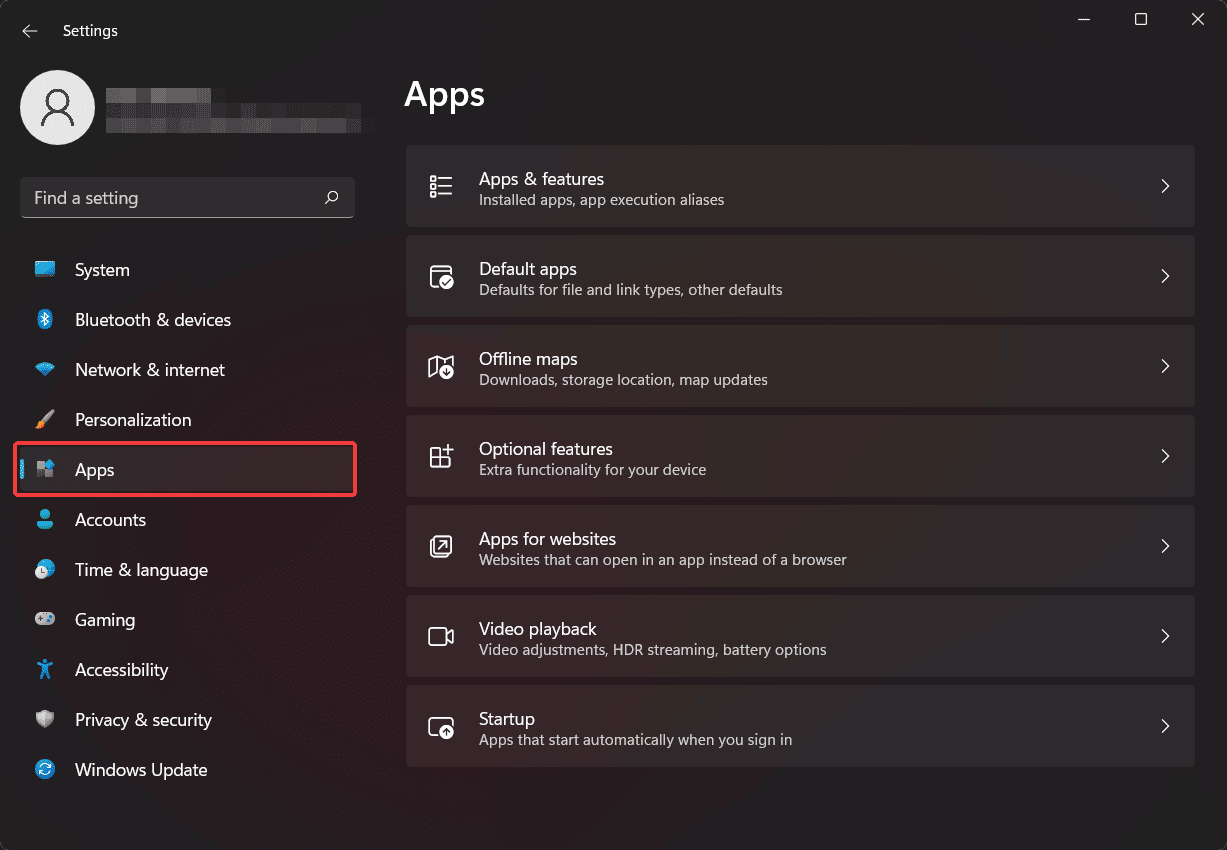
- Cambiar algunas de las configuraciones básicas del sistema en Windows 11 es exactamente igual que en la versión anterior del sistema operativo.
- Después de instalar el navegador que desea utilizar, todo lo que queda es configurarlo como predeterminado.
- Modificar esta opción requiere navegar a través del menú Configuración, en su PC.
- Siga los pasos de este artículo para cambiar correctamente su navegador predeterminado con solo unos pocos clics.
¿Está cansado del navegador que está usando ahora o simplemente no está de acuerdo con el que Microsoft seleccionó como navegador predeterminado para usted?
Tenga la seguridad de que esto no es permanente y, como la mayoría de las características del sistema operativo, puede modificarse para adaptarse a las necesidades de cada usuario.
Realizar este cambio es rápido y solo requiere unos pocos clics. Descargue e instale el navegador que desea usar en su sistema Windows 11 con la ayuda de nuestros pasos rápidos.
Elegir el navegador predeterminado correcto para abrir cualquier enlace tendrá un gran impacto en su experiencia general, especialmente si está utilizando su PC principalmente para navegar por Internet.
Dicho esto, el proceso de cambiar el navegador predeterminado no es tan fácil como antes, pero siempre puede seguir estos pasos exactos para hacer de Chrome su navegador predeterminado.
Índice de contenidos
¿Cómo cambio mi navegador predeterminado en Windows 11?
No se desanime porque esta no es una tarea abrumadora y solo le llevará unos minutos de su tiempo.
Ya sea que desee dejar de usar Microsoft Edge para Chrome o Firefox, el cambio es bastante fácil y se puede hacer con un poco de manipulación en el menú Configuración.
Sin embargo, las opciones que tiene en este sistema operativo son un poco más generosas que en el anterior, lo que le permite seleccionar navegadores predeterminados para múltiples instancias y tareas.
Por ejemplo, puede seleccionar Chrome como predeterminado para navegar, mientras mantiene Edge como predeterminado para abrir archivos PDF o WEPB.
Como puede ver en el video a continuación, y también explicado paso a paso, cambiar su navegador predeterminado en Windows 11 es pan comido.
¿Cómo puedo cambiar mi navegador predeterminado en Windows 11?
Modificar la configuración dentro de las aplicaciones
- Prensa Clave de Windows + yo.
- Haga clic en el aplicaciones opción del menú lateral izquierdo
- Selecciona el Aplicaciones predeterminadas pestaña, desde el lado derecho de la pantalla.
- En el cuadro de búsqueda, escriba el nombre del navegador que desea establecer como predeterminado, por ejemplo, Chrome. Después de eso, haga clic en el botón Chrome.
- Obtendrá una lista de categorías y para cada una, puede seleccionar el navegador predeterminado. Haga clic en cada uno y seleccione Chrome como navegador predeterminado.
Después de completar todos estos pasos, simplemente puede salir del menú de configuración y probar su nuevo navegador favorito.
NOTA
Esta acción no deshabilita los otros navegadores instalados, solo hace que el que seleccionó sea el predeterminado en el sistema.
¿Por qué debo cambiar mi navegador predeterminado?
Algunos usuarios se han acostumbrado a trabajar en ciertos navegadores, mientras que otros no tienen problemas para usar el predeterminado que proporciona Microsoft, que en este caso es Edge.
Solo haga esto si se siente cómodo cambiando a una experiencia diferente y está familiarizado con el navegador al que está a punto de cambiar. Recomendamos darle una oportunidad a Ópera que tiene un bajo consumo de recursos, tiene una VPN incorporada y algunas funciones avanzadas para jugadores.
No hay tantos cambios con respecto al sistema operativo anterior, pero si desea realizar un seguimiento de todas las diferencias y similitudes de Windows 11 y Windows 10, lo tenemos cubierto.
Además de que los usuarios están acostumbrados a un software de navegador específico, no todos están construidos de la misma manera, con algunas opciones que requieren un poco más de recursos para usar, pero ofrecen mejores velocidades, otras tienen una VPN incorporada, etc.
Elegir el adecuado para sus necesidades dependerá de sus preferencias personales, pero no dude en echar un vistazo a nuestra selección del mejor software de navegador para Windows 11.
¿Qué navegador estás usando como predeterminado? Háganos saber en la sección de comentarios.